 |
| Figura 2.1 RSLogix500 |
- Adaptador USB-Serial.
 |
| Figura 2.2 Ventana del administrador de dispositivos |
Como ya conocemos el puerto COM que tenemos asignado en el convertidor USB-Serial ahora procederemos a configurar el Drive del RSLinx para la comunicación. Abre el software y cuando te encuentres en la ventana principal en la barra de menús selecciona Comunications > Configure Drivers como lo muestra la figura 2.3.
 |
| Figura 2.3 Ventana principal RSLinx |
La siguiente ventana que nos aparecerá, es como la ventana de la figura 2.4 donde tenemos que agregar el drive que pertenece al protocolo RS232. Lo seleccionamos y pulsamos el botón Add New.
 |
| Figura 2.4 Ventana para agregar un drive |
Lo siguiente que nos pedirá el software es que le demos un nombre al drive que vamos a agregar, en mi caso lo dejaré por defecto porque es el único drive que tengo, esto podría ser útil si tenemos más drives asignados a diferentes puertos RS232.
 | |||
| Figura 2.5 Asignando un nombre al drive |
Ahora es el momento de configurar el drive, pero antes debemos de conectar el adaptador USB al PLC. Una vez conectado en esta ventana es donde seleccionaremos el puerto COM que está asignado a nuestro convertidor USB-Serial. Seleccionamos el puerto COM 3 en el rectángulo marcado de color rojo en la figura 2.6 y también seleccionamos Auto-Configure para que automáticamente arrastre la configuración del puerto del PLC.
 |
| Figura 2.6 Configuración del drive |
Cuando termine de configurarse con éxito, en el recuadro que está remarcado con rojo deberá aparecer el mensaje que se observa en la figura 2.7.
 |
| Figura 2.7 Configuración exitosa |
Si todo se ha realizado correctamente, en la ventana principal del RSLinx debe aparecer la CPU que tenemos conectada como se muestra en la figura 2.8.
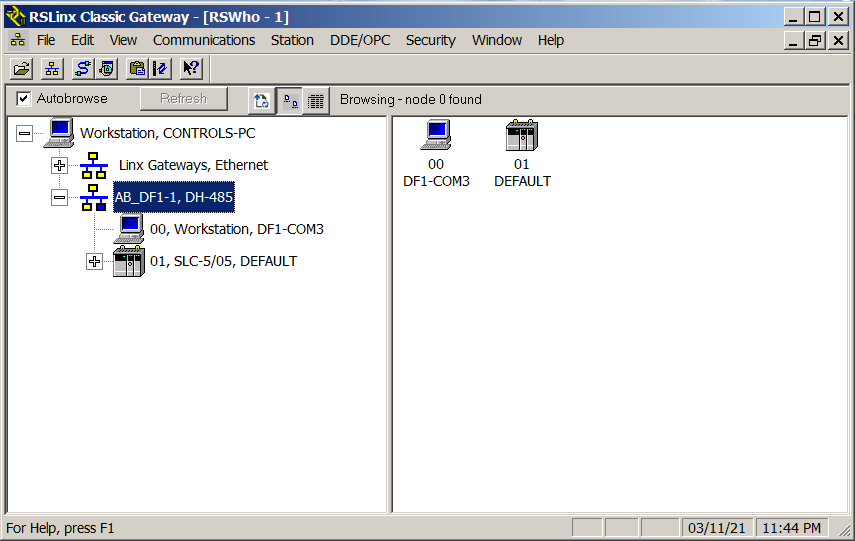 |
| Figura 2.8 RSLinx conectado a SLC-5/05 |
Espero que esta pequeña guía te sirva en algún punto de tu carrera. Si deseas que publique algo acerca de algún tema en específico no dudes en hacérmelo saber.
Saludos.
Listen, think and solve.!
 Reviewed by E. Zagal
on
marzo 21, 2021
Rating:
Reviewed by E. Zagal
on
marzo 21, 2021
Rating:




No hay comentarios: